Este timpul să mai oferim Apple Mail-ului
Publicat: 2022-11-04
Ani de zile, Apple Mail s-a simțit ca un client de e-mail blocat în trecut. Și mulți utilizatori au schimbat serviciul pentru alternative premium, terțe. Dacă ai făcut-o și tu, s-ar putea să fii încântat să știi că, după multe actualizări, Apple Mail se poate bloca acum cu cei mai buni dintre ei.
Mail pentru macOS Se simte modern acum
De ani de zile, Apple Mail pentru Mac s-a simțit ca o aplicație diferită în comparație cu versiunile pentru iPhone și iPad. Numai acest fapt i-a determinat pe mulți să caute alternative mai moderne. Apple a decis să revizuiască interfața de utilizare macOS odată cu lansarea macOS 11 Big Sur în 2020, iar odată cu aceasta a venit o aplicație Mail cu un aspect proaspăt.
Atât Mail, cât și macOS seamănă acum mai mult cu iOS și iPadOS, cu mai puțină dezordine și spațiu mort. Vechiul șir obosit de butoane și barele de instrumente gri au dispărut, cu toate, în afară de o fâșie subțire de comenzi în partea de sus a ferestrei.
Restul spațiului este folosit pentru a afișa conținutul unui mesaj, căsuța poștală curentă sau o listă de conturi.

Spre deosebire de versiunile pentru iPhone și iPad, sunteți liber să personalizați aplicația dacă doriți, așa cum ați putea înainte. Faceți clic dreapta pe bara de instrumente și adăugați câte butoane suplimentare doriți, comutați între vizualizările text și pictograme, adăugați separatoare și multe altele.
Puteți să accesați meniul Vizualizare din partea de sus a ecranului și să dați peste cap lucrurile dacă doriți. Afișați bara de file, renunțați la stratul de coloană ordonat în favoarea Previzualizării de jos sau dezactivați gruparea după conversație. Probabil că nu ar trebui, totuși, deoarece configurarea implicită este cam tot ceea ce ați putea cere de la o aplicație de e-mail simplă și gratuită.
Din fericire, trucurile desktop pe care te bazezi pentru a ocoli au supraviețuit în Mail. Puteți să trageți și să plasați fișiere într-o fereastră pentru a adăuga atașamente, să utilizați aceleași comenzi rapide de la tastatură Mail vechi (sau să creați propriile dvs.), să configurați reguli pentru a direcționa mesajele primite și să creați cutii poștale inteligente pentru a filtra anumite mesaje.
Mail învinge pixelii de urmărire
Apple are o singură casetă de selectare pentru regulile sale de confidențialitate pentru e-mail atât pentru versiunile pentru iPhone, cât și pentru Mac, accesibile în Setări > Mail > Protecție confidențialitate pe mobil sau Mail > Setări > Confidențialitate pe desktop. Funcția Protejați activitatea e-mailului are ca rezultat o experiență de e-mail mai privată. Introdus în 2021, acesta i-a pus pe marketerii într-un strop.

Caracteristica vă protejează adresa IP și vă protejează împotriva pixelilor de urmărire care încearcă să detecteze cine sunteți și dacă ați deschis un e-mail de marketing. Funcționează prin stocarea unei copii a conținutului de la distanță livrat într-un e-mail (inclusiv pixelii de urmărire) pe serverele Apple. Când vizualizați un e-mail cu conținut de la distanță, aceste date sunt descărcate de la Apple, mai degrabă decât de la comerciant.
Acest lucru înseamnă efectiv că „ratele deschise” pe care se bazează marketerii pentru a vedea cine își deschide mesajele nu mai sunt de încredere. De asemenea, nu pot conecta e-mailul la adresa dvs. IP sau la activitatea de navigare obținută de la agenții de publicitate care vă urmăresc pe web. Probabil că nu va reduce cantitatea de spam pe care o primiți, dar vă pune un pic mai mult control înapoi în mâinile dumneavoastră.
Funcții utile de programare, memento și anulare trimitere
Mail pentru macOS 13 Ventura vine cu funcții suplimentare „placute de a avea” adesea găsite în soluțiile de e-mail mai scumpe. Primul vă permite să vă programați e-mailul în avans, ceea ce înseamnă că puteți alege o oră pentru a trimite un mesaj și (atâta timp cât aveți o conexiune la internet) lăsați Mail să se ocupe de restul. Apropo, programarea e-mailului este un lucru bun.
Această caracteristică este accesată utilizând caseta derulantă de lângă butonul Trimiteți când compuneți un e-mail (sau țineți apăsat butonul Trimitere pe mobil). Puteți alege dintr-o oră prestabilită sau puteți utiliza opțiunea „Trimite mai târziu...” pentru a seta o oră precisă. Mesajele dvs. vor fi păstrate într-o cutie poștală „Trimiteți mai târziu” până când sunt trimise.

De asemenea, puteți primi mementouri despre mesajele pe care doriți să le tratați la o dată ulterioară, glisând spre dreapta pe un mesaj de e-mail și alegând „Amintește-mi” (puteți, de asemenea, să faceți clic dreapta pe un Mac). Setați o oră la care doriți să vi se reamintească, iar e-mailul va apărea din nou la ora pe care ați ales-o. Mail va afișa automat e-mailuri pe care ați putea dori să le urmăriți în funcție de activitatea dvs.
Apple Mail poate anula în sfârșit un mesaj trimis din greșeală, atâta timp cât ești rapid. Servicii precum Gmail au această caracteristică de mult timp, funcționând efectiv ca o întârziere atunci când apăsați trimitere. Aveți la dispoziție 10 secunde pentru a atinge „Anulați” și a edita mesajul înainte de a-l trimite din nou, deși puteți crește acest interval în setările aplicației atât pe mobil, cât și pe desktop.

Integrare cu Hide My Email (Necesită iCloud+)
Dacă plătiți pentru spațiu de stocare iCloud, sunteți abonat iCloud+, ceea ce vă oferă acces la câteva funcții bonus. Unul este iCloud Private Relay, care direcționează navigarea în Safari prin serverele Apple pentru a anonimiza în mod eficient solicitările dvs. web. Cealaltă este o caracteristică utilă numită Ascunde e-mailul meu.
Ascunde e-mailul meu funcționează permițându-vă să creați adrese de e-mail „inscripționate” pentru a fi utilizate cu serviciile online. Puteți face acest lucru la nivelul întregului sistem pe Mac, iPhone sau iPad, cu Mail permițându-vă să creați rapid o adresă folosind meniul drop-down „De la” atunci când compuneți un e-mail.

Puteți folosi această adresă de e-mail pentru a vă înscrie pentru conturi sau pentru a trimite mesaje de ieșire fără a oferi adresa dvs. de e-mail reală. Dacă lista de corespondență începe să vă trimită spam sau nu mai doriți să primiți e-mailuri de la oricine vorbiți, puteți dezactiva sau șterge adresa din setările iCloud.
Este o plasă de siguranță frumoasă într-o lume în care serviciile cer o adresă de e-mail pentru a face practic orice. Puteți păstra adresa pentru totdeauna sau puteți renunța la adresa dvs. de e-mail „reala” mai târziu, fără a risca nimic.
Ce oferă alte aplicații?
Apple Mail este probabil cea mai bună aplicație de e-mail „de bază” pentru utilizatorii de Mac, iPhone și iPad. Își face treaba foarte bine, cu adăugări recente, cum ar fi programarea e-mailului, introducând un alt nivel de productivitate. Pentru prețul imbatabil de 0 USD, este dificil să recomand pentru majoritatea oamenilor să plătiți bani pentru o alternativă premium (în special un abonament în curs de desfășurare).
Dar alte aplicații au unele diferențe care le diferențiază, fie că este vorba de caracteristici de productivitate, abordări diferite ale designului interfeței sau concentrarea pe un anumit furnizor de e-mail (cum ar fi Gmail).
Poate cea mai perturbatoare aplicație de e-mail este Hey, un client care promite să vă pună în fața cele mai importante mesaje de e-mail atunci când o deschideți. Aplicația costă 99 USD pe an, așa că ar trebui să atragă mai ales cei care trebuie să treacă prin multe e-mailuri. Primești o adresă de e-mail @hey.com prin care îți sunt redirecționate celelalte conturi, în timp ce Hey se ocupă de filtrare pentru tine.
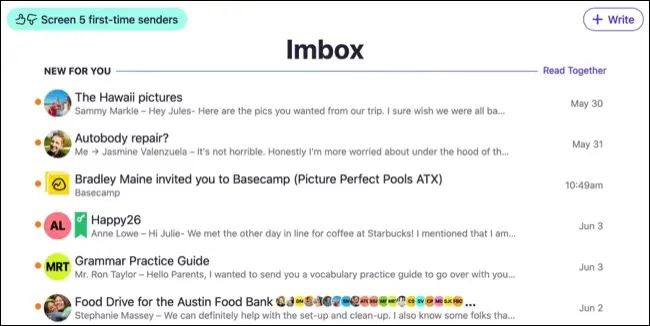
Polymail este un alt furnizor de e-mail care folosește un model de abonament similar la 10 USD pe lună. Interfața nu este o lume departe de ceea ce oferă Apple Mail. Cu toate acestea, Polymail are câteva funcții utile de productivitate, cum ar fi șabloane, notificări de citire și capacitatea de a vedea rapid corespondența trecută cu un anumit contact.
Dacă sunteți un utilizator puternic Gmail, Kiwi s-ar putea să vă convingă să renunțați la browser în favoarea unei aplicații desktop construite pe aceleași sensibilități de design. Interfața și comenzile rapide de la tastatură sunt neschimbate, dar lucrul cu mai multe conturi este mai ușor. Este gratuit și pentru conturile de bază.
Utilizatorii Gmail care doresc ceva puțin diferit de interfața web ar trebui să verifice Spark, care moștenește și trăsături Google precum categoriile de e-mail (Personal, Notificări, Buletine informative) și comenzile rapide de la tastatură. Este grozav pentru majoritatea furnizorilor de e-mail și are o singură căsuță de e-mail inteligentă pentru a combina conturile. Spark are un mod gratuit limitat, majoritatea funcțiilor fiind disponibile pentru 4,99 USD pe lună.
Dacă vă place abordarea Apple, dar doriți ceva mai puternic, care să se adreseze utilizatorilor cu putere, încercați Microsoft Outlook (disponibil în App Store și Mac App Store). Clientul Microsoft necesită un abonament Microsoft 365 activ, pentru care este posibil să plătiți deja dacă utilizați OneDrive sau Microsoft Word.
Pentru unii furnizori, va trebui să rămâneți la clienți web sau la aplicații proprietare. Acest lucru este valabil mai ales pentru serviciile de e-mail securizate, cum ar fi ProtonMail și Tutanota, ambelor cărora le lipsesc aplicațiile oficiale Mac sau integrarea cu aplicația standard Mail din cauza abordărilor lor, în mod înțeles, agitate ale securității.
Îți poți schimba întotdeauna aplicația de e-mail implicită
Indiferent de clientul de e-mail pe care îl alegeți, puteți schimba oricând aplicația implicită de e-mail atât pe Mac, cât și pe iPhone.
Pe un Mac, lansați Mail și apoi faceți clic pe Mail > Setări. În fila General, schimbați „Cititor de e-mail implicit” în aplicația preferată.
Pe iPhone, mergeți la Setări și găsiți aplicația pe care doriți să o utilizați în listă, apoi schimbați „Aplicația de e-mail implicită” în aplicația aleasă.
Pentru majoritatea, Apple Mail este încă cel mai bun loc pentru a începe și nu este singura aplicație pe care Apple a îmbunătățit-o drastic de-a lungul anilor. Încercați să treceți la Apple Notes, posibil cea mai bună aplicație gratuită de luare de note de acolo.
